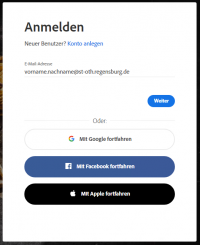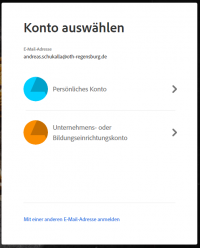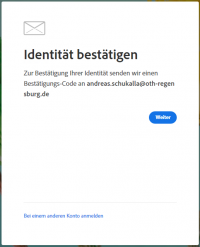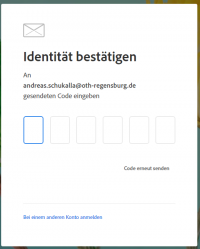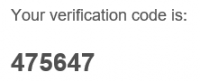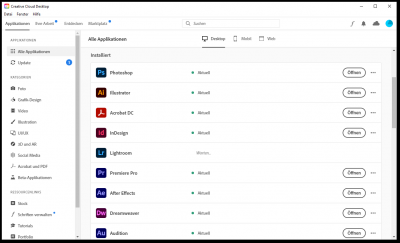Metainformationen zur Seite
Übersetzungen dieser Seite:
- Deutsch
- English
Erstellung einer Adobe Enterprise ID
- Bei StudiSoft anmelden
- Beide Produkte „Adobe Enterprise ID“ und „Adobe Complete“ bestellen
- Sie erhalten darufhin eine E-Mail zur Aktivierung des Accounts und Festlegen eines Passworts (bitte dieses Passwort merken!).
- Sollten Sie keine E-Mail von Adobe erhalten, gehen Sie bitte auf „Kennwort vergessen“
Erstanmeldung von Adobe Produkten (Dienstrechner bzw. CIP-Pools)
Nicht für private PCs der Studierenden
- Über die Creativ Cloud können Sie nun die Gewünschten Anwendungen starten, indem sie auf „öffnen“ klicken
Die Installation ist nicht für private Geräte der Studierenden!